任务栏系统托盘区域驻留的往往是一些系统组件或常驻程序图标。我们日常打开的软件或文档,最小化后多退缩于任务栏中部区域。那么,能否让任意程序或文档的图标,也能最小化到系统托盘上呢?其实,用个小软件即可解决这一问题。
首先,我们可以用TrayIt!软件来解决。软件运行首先会出现英文向导界面(图1)。点击OK按钮之后,可用多种方法,轻松地将任意窗口最小化到系统托盘上。
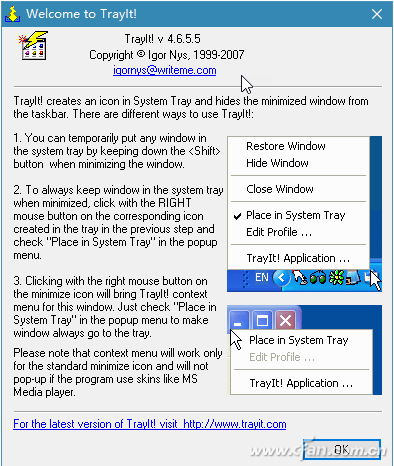
临时最小化到系统托盘
打开一个窗口后,按住Shift不放,再点窗口的最小化按钮,可将该窗口图标最小化到系统托盘区域。
窗口永久驻留系统托盘
上述方法可让窗口临时最小化到系统托盘。若要将窗口图标永久驻留系统托盘,可在上述已置于系统托盘的图标上单击鼠标右键,然后在快捷菜单中选择“Place in System Tray”命令(图2)。
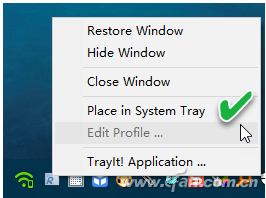
或者在TrtayIt!主窗口选中要永久驻留系统托盘的窗口条目,然后点击工具栏上的第四个按钮,效果相同(图3)。
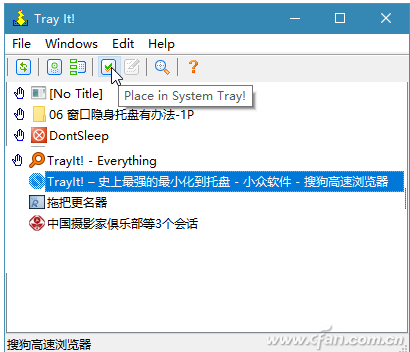
此外,还可以右键单击窗口边框右上角的最小化图标,然后选择“Place in System Tray”命令(图4)。
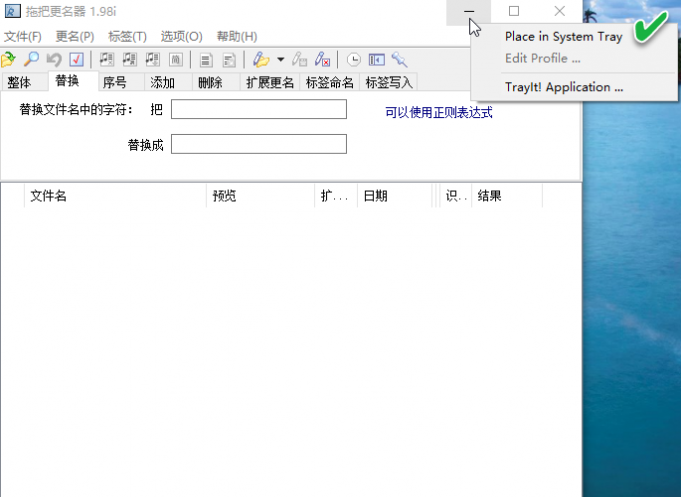
小提示:右键菜单仅对标准窗口的最小化图标有效,对类似软件皮肤类的窗口无效。
要最大化地发挥作用,还需通过Options窗口进行必要的设置。先选择“Load TrayIt! at Startup”让软件随系统自动启动,选择“Always start minized”启动程序后自动最小化;将Grouping分组下的复选框选中,将同类程序图标分为一组;若选择“Hold
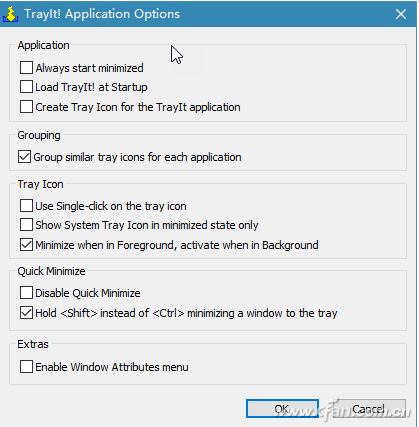
扩展阅读:我们还可以用DM2这个比较有特色的软件最小化窗口。它不但可以将窗口最小化到系统托盘上,还可以将窗口最小化为浮动图标。与此同时,还可以设置窗口的透明度和优先级。